Obliczanie pierwiastków w Excelu jest prostym i przydatnym zadaniem, które może ułatwić wiele obliczeń matematycznych. Dzięki funkcjom dostępnym w programie, użytkownicy mogą szybko uzyskać wyniki pierwiastków kwadratowych oraz pierwiastków dowolnego stopnia. W tym artykule przedstawimy dwie główne metody obliczania pierwiastków: użycie funkcji PIERWIASTEK oraz potęgowania.
Funkcja PIERWIASTEK jest idealna do obliczania pierwiastków kwadratowych, natomiast potęgowanie pozwala na uzyskanie pierwiastków innych stopni. Dzięki tym prostym technikom, każdy użytkownik Excela, niezależnie od poziomu zaawansowania, może skutecznie wykonywać obliczenia matematyczne i analizować dane.
Kluczowe informacje:- Funkcja PIERWIASTEK oblicza pierwiastek kwadratowy, na przykład:
=PIERWIASTEK(16)daje wynik 4. - Potęgowanie umożliwia obliczanie pierwiastków dowolnego stopnia, na przykład:
=64^(1/3)daje pierwiastek sześcienny, wynik to 4. - Funkcja PIERWIASTEK jest ograniczona do pierwiastków kwadratowych, podczas gdy potęgowanie jest bardziej uniwersalne.
- Użycie odpowiednich funkcji w Excelu może znacznie przyspieszyć proces obliczeń i poprawić dokładność wyników.
- Znajomość tych metod jest przydatna w różnych dziedzinach, od nauki po analizę danych w biznesie.
Jak obliczyć pierwiastek kwadratowy w Excelu - prosta metoda
Obliczanie pierwiastków kwadratowych w Excelu jest niezwykle przydatne i proste. Dzięki funkcji PIERWIASTEK możesz szybko uzyskać wynik, co ułatwia wykonywanie obliczeń matematycznych. W tym artykule dowiesz się, jak skutecznie wykorzystać tę funkcję oraz poznasz kilka praktycznych przykładów.
Excel oferuje różne metody obliczania pierwiastków, ale funkcja PIERWIASTEK jest najłatwiejsza w użyciu. Wystarczy wpisać odpowiednią formułę, aby uzyskać wynik. To narzędzie jest przydatne w wielu sytuacjach, od prostych obliczeń po bardziej złożone analizy danych.
Użycie funkcji PIERWIASTEK w Excelu - szybki sposób na wynik
Aby obliczyć pierwiastek kwadratowy w Excelu, użyj funkcji PIERWIASTEK. Składnia tej funkcji jest bardzo prosta: =PIERWIASTEK(liczba). Na przykład, jeśli chcesz obliczyć pierwiastek kwadratowy z liczby 16, wpisz =PIERWIASTEK(16). Wynik to 4, ponieważ 4 pomnożone przez 4 daje 16.
Możesz również użyć tej funkcji do obliczeń z innymi liczbami. Na przykład, aby obliczyć pierwiastek kwadratowy z liczby 25, wpisz =PIERWIASTEK(25), co da wynik 5. To proste i szybkie rozwiązanie sprawia, że Excel jest doskonałym narzędziem do wykonywania obliczeń matematycznych.
Przykłady obliczania pierwiastków kwadratowych w Excelu
Excel umożliwia obliczanie pierwiastków kwadratowych dla różnych wartości. Oto kilka przykładów, które pomogą Ci lepiej zrozumieć, jak używać funkcji PIERWIASTEK.
- Obliczenie pierwiastka kwadratowego z 9:
=PIERWIASTEK(9)daje wynik 3. - Obliczenie pierwiastka kwadratowego z 36:
=PIERWIASTEK(36)daje wynik 6. - Obliczenie pierwiastka kwadratowego z 49:
=PIERWIASTEK(49)daje wynik 7.
| Liczba | Wynik pierwiastka kwadratowego |
| 16 | 4 |
| 25 | 5 |
| 64 | 8 |
Potęgowanie jako alternatywa - obliczanie pierwiastków dowolnego stopnia
Potęgowanie to doskonała alternatywa dla obliczania pierwiastków w Excelu. Dzięki tej metodzie możesz obliczyć pierwiastki dowolnego stopnia, co daje większą elastyczność w analizach matematycznych. Wystarczy znać składnię, aby w prosty sposób uzyskać pożądane wyniki.
W Excelu potęgowanie działa na zasadzie wykorzystania formuły =liczba^(1/stopień). To oznacza, że aby obliczyć pierwiastek, musisz podzielić 1 przez stopień pierwiastka, który chcesz obliczyć. To podejście jest szczególnie przydatne, gdy potrzebujesz obliczyć pierwiastki sześcienne lub wyższe.
Składnia potęgowania w Excelu - jak to działa?
Składnia potęgowania jest niezwykle prosta. Wprowadzasz ją w następujący sposób: =liczba^(1/stopień). Na przykład, aby obliczyć pierwiastek sześcienny z liczby 64, wpisz =64^(1/3). Wynik to 4, ponieważ 4 pomnożone przez 4 pomnożone przez 4 daje 64.
Inny przykład to obliczenie pierwiastka czwartego z 16. W tym przypadku użyj formuły =16^(1/4), co da wynik 2, ponieważ 2 do potęgi czwartej daje 16. To podejście jest bardzo elastyczne i pozwala na łatwe obliczenia różnych pierwiastków.
Przykłady obliczania pierwiastków sześciennych i innych
Obliczanie pierwiastków sześciennych i innych za pomocą potęgowania w Excelu jest bardzo proste. Oto kilka przykładów, które mogą być przydatne w praktyce.
- Pierwiastek sześcienny z 27:
=27^(1/3)daje wynik 3. - Pierwiastek czwartego stopnia z 81:
=81^(1/4)daje wynik 3. - Pierwiastek piątego stopnia z 32:
=32^(1/5)daje wynik 2.
| Liczba | Stopień | Wynik |
| 64 | 3 | 4 |
| 16 | 4 | 2 |
| 32 | 5 | 2 |
Czytaj więcej: Jak zrobić różnicę w Excelu: 5 prostych metod obliczania
Wskazówki i triki - jak efektywnie korzystać z Excelu
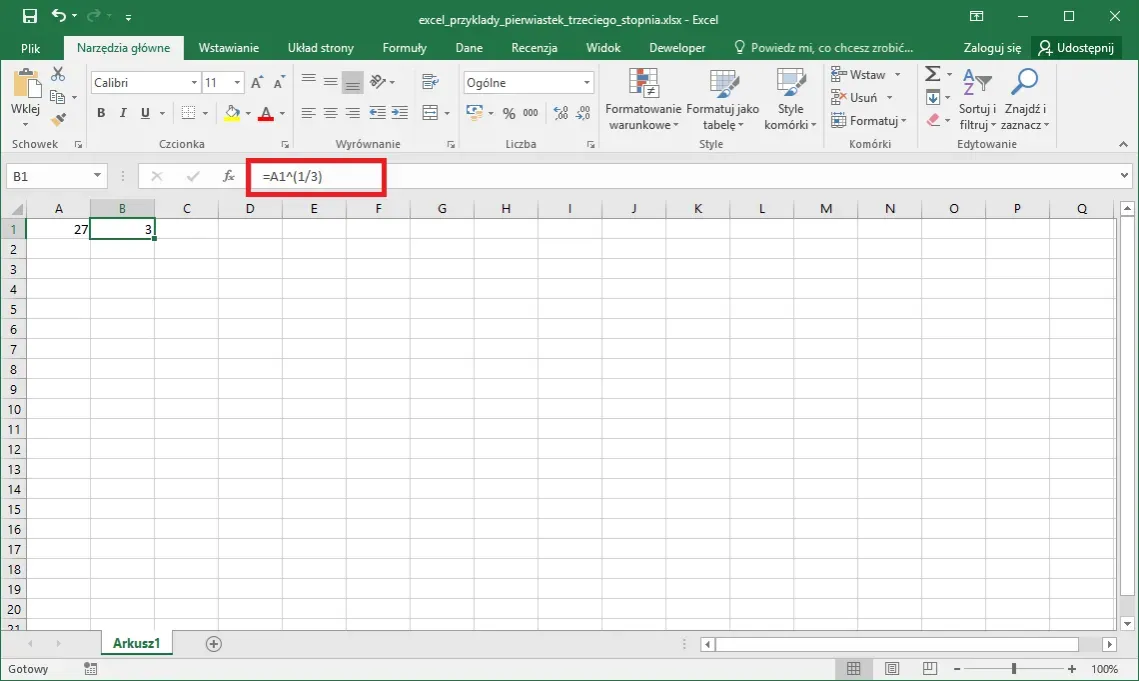
Aby skutecznie obliczać pierwiastki w Excelu, warto znać kilka przydatnych wskazówek i trików. Dobrze zorganizowane arkusze kalkulacyjne oraz znajomość funkcji mogą znacznie ułatwić pracę. Pamiętaj, że jak obliczyć pierwiastek w Excelu to nie tylko znajomość funkcji, ale także umiejętność ich efektywnego wykorzystania.
Ważne jest, aby zawsze sprawdzać wprowadzone dane przed wykonaniem obliczeń. Czasami drobne błędy w liczbach mogą prowadzić do niepoprawnych wyników. Używaj również opisów komórek, aby pamiętać, co oznaczają poszczególne wartości, co ułatwi późniejsze analizy.
Najczęstsze błędy przy obliczaniu pierwiastków w Excelu
Podczas korzystania z funkcji do obliczania pierwiastków, użytkownicy często popełniają kilka typowych błędów. Na przykład, zapominają o odpowiednich nawiasach w formułach, co może prowadzić do błędnych wyników. Upewnij się, że zawsze stosujesz poprawną składnię, na przykład =PIERWIASTEK(liczba) lub =liczba^(1/stopień).
Innym częstym problemem jest wprowadzanie wartości ujemnych. Pamiętaj, że pierwiastki kwadratowe z liczb ujemnych nie są definiowane w zbiorze liczb rzeczywistych. Zamiast tego, Excel zwróci błąd. Aby uniknąć takich sytuacji, sprawdzaj dane wejściowe przed wykonaniem obliczeń.
Efektywne obliczanie pierwiastków w Excelu i unikanie błędów
Obliczanie pierwiastków w Excelu można zrealizować na kilka sposobów, w tym za pomocą funkcji PIERWIASTEK oraz potęgowania. Kluczowe jest, aby użytkownicy znali poprawną składnię i umieli stosować te metody w praktyce. Dzięki zastosowaniu tych funkcji, można szybko uzyskać wyniki, co znacznie ułatwia analizy matematyczne.
Jednak, aby obliczenia były dokładne, warto unikać typowych błędów, takich jak pomijanie nawiasów czy wprowadzanie wartości ujemnych. Zastosowanie opisów komórek oraz regularne sprawdzanie danych wejściowych może pomóc w minimalizowaniu błędów. Ostatecznie, efektywne korzystanie z Excela do obliczania pierwiastków wymaga zarówno znajomości funkcji, jak i umiejętności ich praktycznego zastosowania.





